Win11桌面一直刷新怎么办?使用Win11系统电脑的时候,有用户遇到了系统桌面会自动刷新的情况,桌面出现自动刷新时,我们的操作也会被中断,影响用户正常的使用。那么怎么解决系统
Win11桌面一直刷新怎么办?使用Win11系统电脑的时候,有用户遇到了系统桌面会自动刷新的情况,桌面出现自动刷新时,我们的操作也会被中断,影响用户正常的使用。那么怎么解决系统桌面自动刷新的情况呢?来看看以下的解决方法分享吧。
解决方法:
1、首先我们使用键盘“ ctrl+shift+esc ”组合键打开任务管理器。

2、打开后点击左上角的“ 文件 ”,并选择其中的“ 运行新任务”。
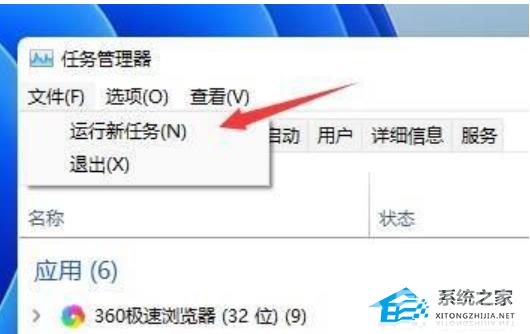
3、然后勾选“以系统管理权限创建此任务”选项,输入“ ms-settings:wheel ”,回车“确定”。
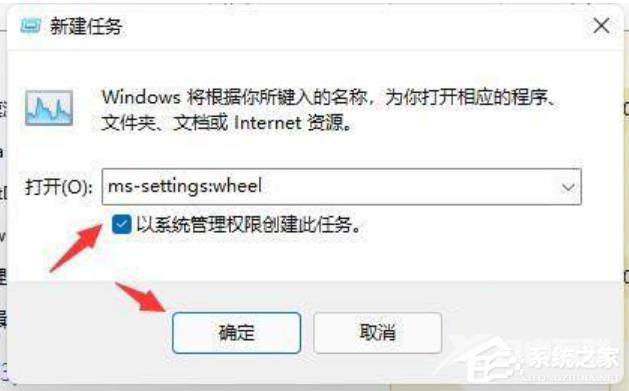
4、打开windows设置后,进入左边栏的“ Windows更新 ”选项。
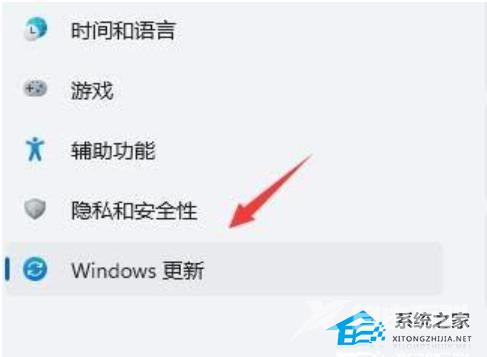
5、接着在更多选项下方选择“ 更新历史记录 ”。
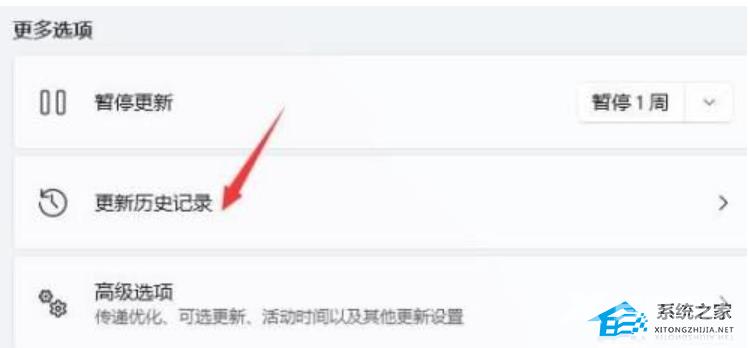
6、然后点击并进入“ 卸载更新 ”。
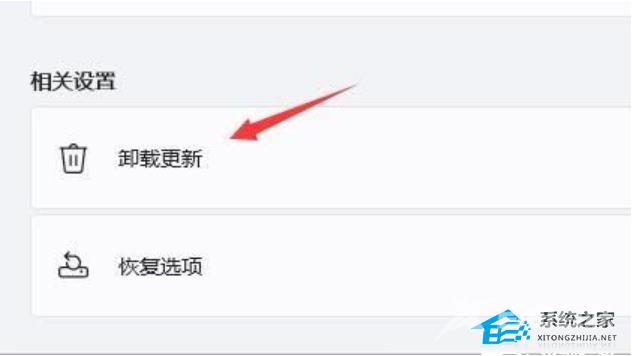
7、找到最近更新的更新文件,并右键选中它,点击“ 卸载 ”就可以解决不断刷新问题了。
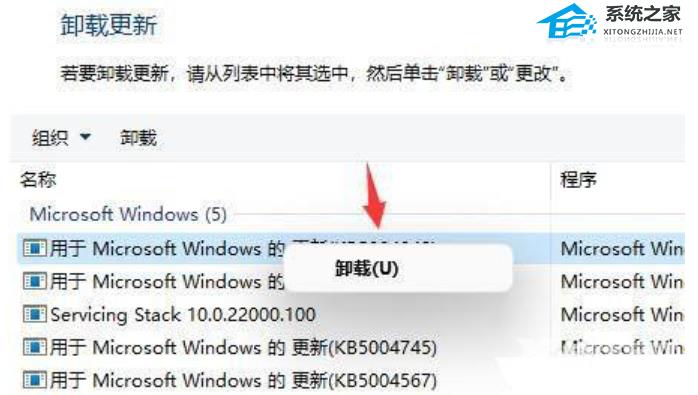
以上就是自由互联自由互联小编为你带来的关于“Win11桌面一直刷新怎么办?”的解决方法了,希望可以解决你的问题,感谢您的阅读,更多精彩内容请关注自由互联官网。
